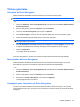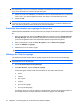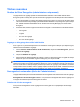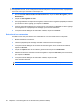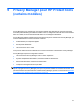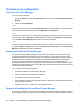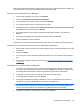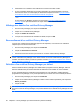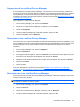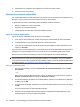HP ProtectTools User Manual - Windows XP, Windows Vista, Windows 7
ATTENTION : Assurez-vous de conserver le périphérique de stockage contenant la clé de
sauvegarde en lieu sûr, car en cas de perte de votre mot de passe ou de votre Java Card, ce périphérique
sera votre seul moyen d'accéder à votre disque dur.
1. Ouvrez Console d'administration de HP ProtectTools, cliquez sur Drive Encryption, puis sur
Restauration.
2. Cliquez sur Sauvegarder les clés.
3. Sur la page Sélection du disque de sauvegarde, cochez la case en regard du périphérique à utiliser
pour stocker la clé de cryptage, puis cliquez sur Suivant.
4. Lisez les informations affichées sur la page qui suit, puis cliquez sur Suivant. La clé de cryptage
est enregistrée sur le périphérique de stockage que vous avez sélectionné.
5. Lorsque la boîte de dialogue de confirmation s'affiche, cliquez sur Terminer.
Exécution d'une restauration
Procédez comme suit pour effectuer une restauration si vous avez oublié votre mot de passe :
1. Mettez l'ordinateur sous tension.
2. Insérez le périphérique de stockage amovible contenant la clé de sauvegarde.
3. Lorsque la boîte de dialogue de connexion de Drive Encryption for HP ProtectTools s'affiche,
cliquez sur Annuler.
4. Cliquez sur Options dans le coin inférieur gauche de l'écran puis sur Restauration.
5. Sélectionnez le fichier contenant la clé de sauvegarde ou cliquez sur Parcourir pour la rechercher,
puis cliquez sur Suivant.
6. Lorsque la boîte de dialogue de confirmation s'affiche, cliquez sur OK.
Votre ordinateur démarre.
REMARQUE : Il est vivement recommandé de réinitialiser le mot de passe après la restauration.
46 Chapitre 8 Drive Encryption for HP ProtectTools (certains modèles)